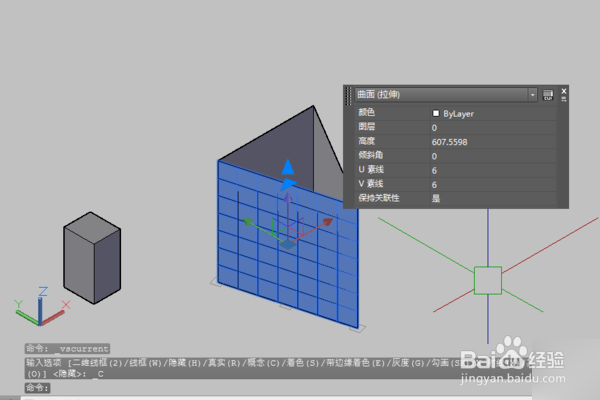1、首先我们打开电脑里的CAD软件,将“视图”选项卡添加到软件上,方便进行视图之间的切换。

2、选择“视图”选项卡中的“西南等轴测”。
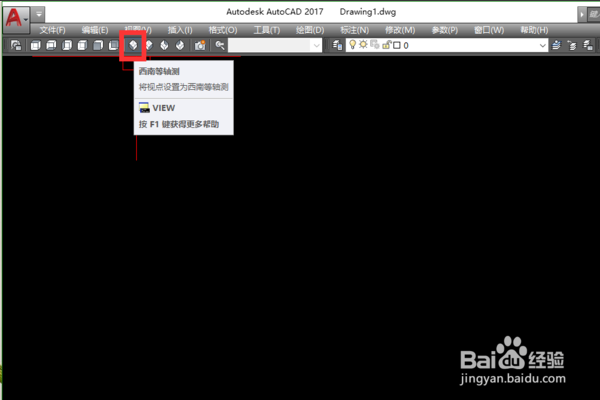
3、切换到西南等轴测之后,坐标系图标和鼠标图标都会发生变化,这个时候我们在图中绘制一个矩形。
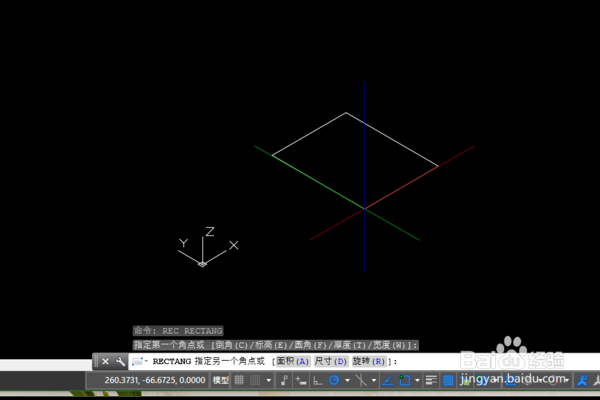
4、矩形绘制完成之后,就可以进行拉伸了。命令行输入“EXT”-“空格”,框选画好的矩形,回车。
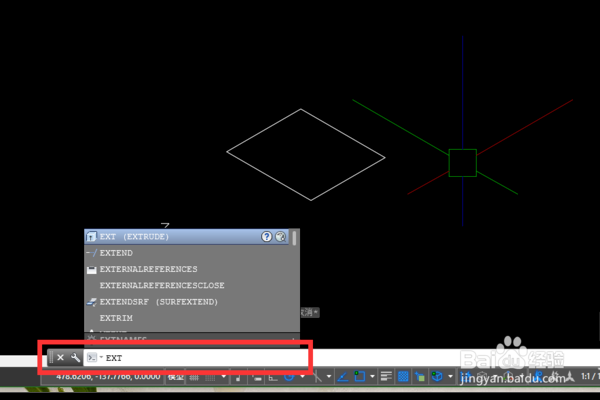
5、这个时候,命令行会提示输入拉伸的高度。这里输入“300”,之后回车。绘制完成的三维实体,在这种视觉看起来,并不明显。为看得明显些,可以转换视觉样式。
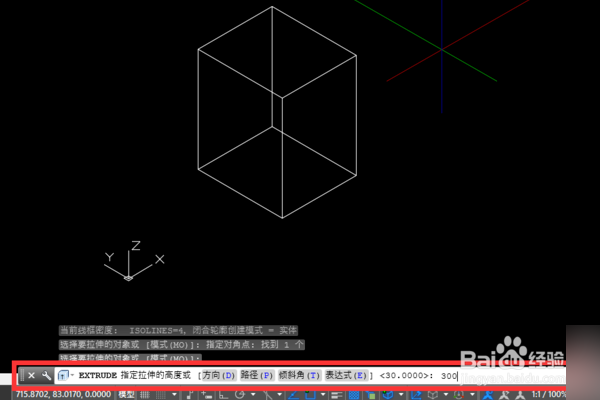
6、在“视觉样式”选项卡中选择其它的视觉样式。这个时候绘制完成的三维实体就比较直观了。
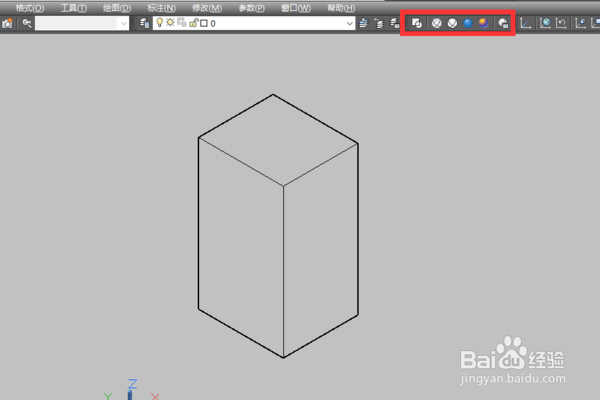
7、注意,要进行拉伸为三维实体的前提是:平面图应为面域或者是封闭的多段线。如果不是的话,拉伸之后会成为曲面。